步骤1:性能差异
我们将一些统计数据汇总起来证明了这一点新的Raspberry Pi 3运行Prota OS及其应用程序的速度比以前的快2倍 3.5倍!
步骤2:在智能手机上启用蓝牙和WiFi。然后打开Prota Space Mobile App。
第3步:单击+图标以找到Prota [即时配置]。
步骤4:输入您的WiFi网络信息以将Prota连接到Internet。
步骤5:输入您的电子邮件以获取激活电子邮件。
步骤6:输入您的电子邮件以获取激活电子邮件。
步骤7:选择您的时区,位置,Prota名称和密码。
步骤8:更新Prota。
这可能需要一段时间。约。 〜10分钟。
第9步:再次检查收件箱。找到访问链接。
感谢Cloud Access服务,该链接使您可以从任何地方连接到Prota!
步骤10:您完成了! Pi 3上的Prota OS已成功配置并且可以立即使用。
尝试新的Prota导航功能-历史边栏!使用应用程序时,只需倾斜设备以使导航按钮出现在屏幕上。如果您通过浏览器访问Prota,请将鼠标拖动到屏幕的左侧。
打开侧边栏后,您可以轻松跳转到自己喜欢的和最常用的功能和应用程序。
步骤11:要安装GPIO应用程序,请转到应用程序库,找到GPIO应用程序,然后单击安装。
步骤12 :使用“历史记录”侧边栏导航回到主屏幕并打开GPIO。
现在让我们了解更多我们可以使用它做什么。
GPIO代表通用输入输出,您可以用它做很多有趣的事情。即使GPIO引脚只有两个选项-高电平和低电平分别表示打开或关闭。
要了解GPIO的工作原理,首先让我们看一下布局。
引脚1, 2、4、17对应于电源(分别为3V,5V,5V,3V)。标为GND的引脚对应于0V输出(接地)。当您将电源和地线连接起来时,就会出现电路短路。其他仅标记为GPIO的引脚(图中的绿点)的值可以为1或0,这实际上意味着它们是否传输功率。为简单起见,让我们暂时不使用其他特殊的引脚(图中的绿色,红色,橙色或黑色除外)。
步骤13:让我们用小例子说明GPIO的工作方式
将LED的长脚放在蓝线旁边,将其连接到面包板上,这将使我们例如GPIO引脚21并连接其较短的支脚,该引脚将连接到GND,从而创建电路。
然后打开GPIO应用并单击GPIO引脚21。选择OUTPUT模式,然后在“ value”中输入1到图钉”框中,单击“写”。 LED应该亮起。尝试将1替换为零,并且LED应该熄灭。
您可以使用此GPIO功能在情况发生时以视觉方式输出和发出一些信息信号。例如,您可以创建一个简单的自动化故事来在明天下雨时点亮此LED(在这种情况下,应安装Prota Weather应用)。
步骤14:另一个有趣的功能GPIO是中断。
中断是Raspberry Pi GPIO内置的强大机制,非常适合监视来自各种传感器(按钮,声音传感器)的各种实时事件,PIR传感器,激光传感器等)。
当检测到某个信号时,Interrupt会中断Raspberry Pi所做的任何事情,并执行Prota自动化Story来响应外部事件刺激被发送到树莓派。一旦执行了自动执行的Story,Prota将返回到之前的操作。
打开GPIO应用程序后,您可以通过单击任意引脚号并选择INTERRUPT MODE(中断模式)来轻松开始预期中断。/p》
以下选项确定哪个引脚动作会触发中断。
`上升`,它会在中断引脚的上升沿激活一个中断。
`下降`,它在下降沿激活。
步骤15:简单中断示例-按钮中断。
也许GPIO中断的最简单例子是按钮中断。首先,在面包板上添加一个简单的可按下触觉按钮。
将GPIO引脚21设置为INTERRUPT模式。现在,每当您按下物理按钮时,Prota都会注册一个下降中断,释放按钮时,它将注册一个上升中断。
您当然可以将其用作传感器您的自动化故事。例如,创建一个故事,每当您按下此按钮时,该故事都会向所有人发送一封电子邮件,建议您喝咖啡。
步骤16:检查一切是否正常,仅查看发生的自动化故事
已记录的每个故事都可以记录,并且可以通过“故事”应用程序的“历史记录”选项卡进行查看。
您喜欢我们的项目吗?自己动手!
责任编辑:wv
-
软件
+关注
关注
69文章
4765浏览量
87147 -
树莓派
+关注
关注
116文章
1697浏览量
105510
发布评论请先 登录
相关推荐
如何在树莓派上安装Docker容器
Banana Pi M5 与 Raspberry Pi 4 – 基准测试

Raspberry Pi CM5 还要几周才能上市吗?
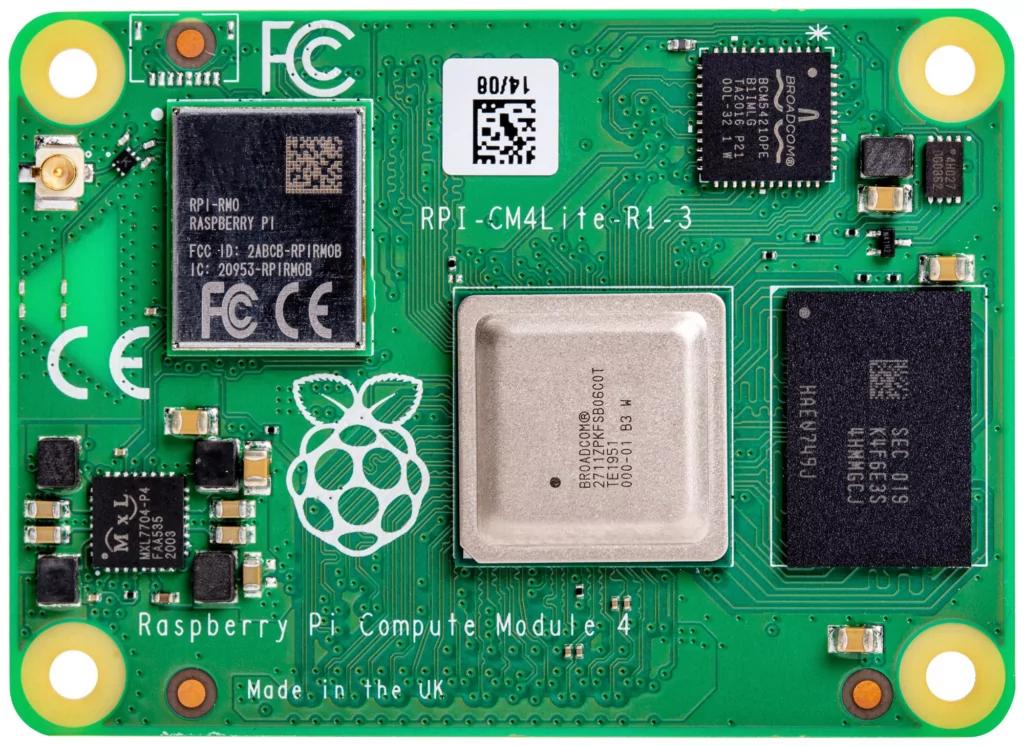
e络盟开售Raspberry Pi新款产品
e络盟开售Raspberry Pi AI 摄像头

【Raspberry Pi 5开发板试用】树莓派5---家庭多媒体和控制中心
名单公布!树莓派5(Raspberry Pi 5)开发板免费试用!!!
树莓派5,Raspberry Pi 5 评测
如何将CYKIT-028 TFT模块与Raspberry Pi和ESP32微控制器结合使用?
phytium pi OS编译问题
震惊!居然有人给 Raspberry Pi 5 做 X 射线!

搭载 树莓派5 Raspberry Pi 5 全新的HMI发布!
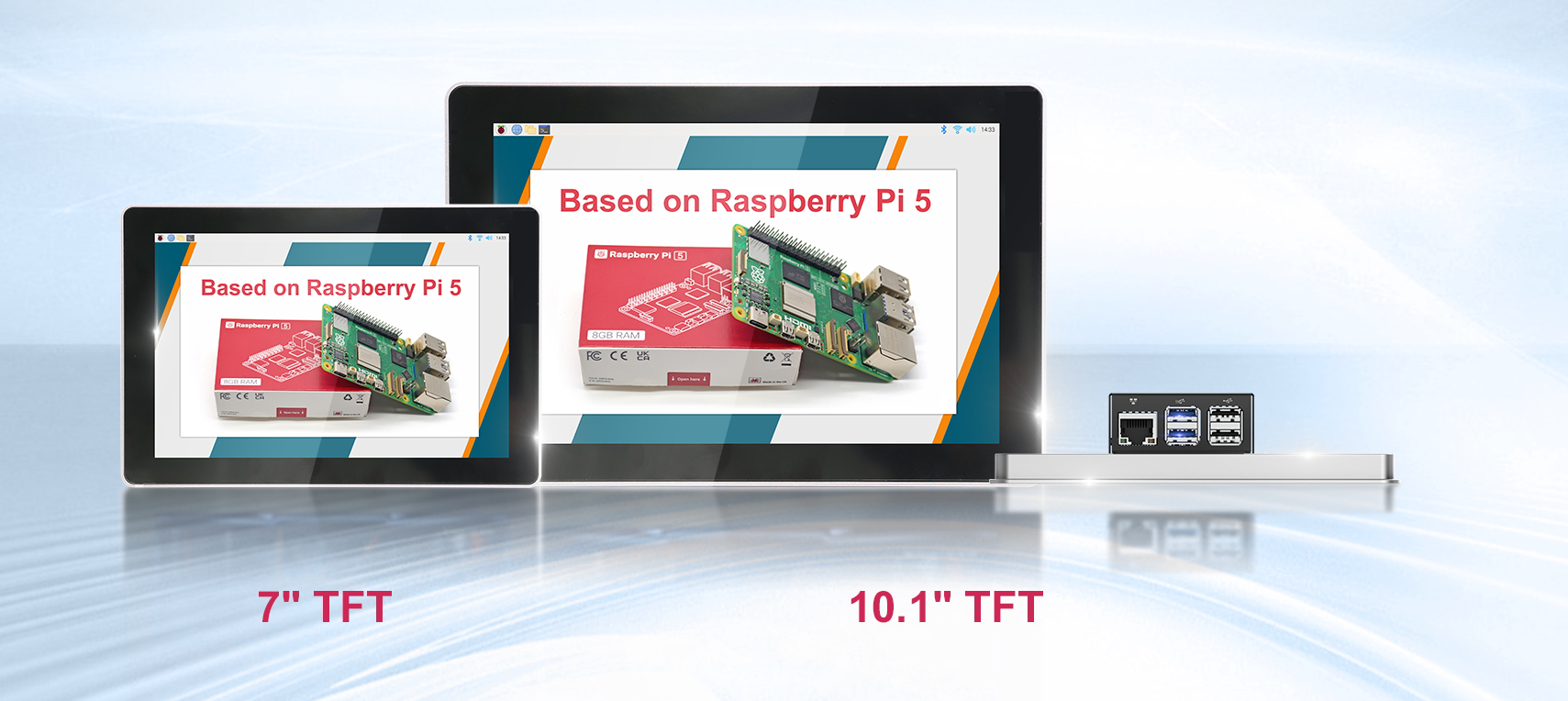
基于Raspberry Pi 5的蜂窝物联网项目





 怎样在Raspberry Pi 3上开始使用 Prota OS
怎样在Raspberry Pi 3上开始使用 Prota OS












评论